显示文件后缀名的方法:1、打开“文件管理器”,在窗口左上方点击“组织”,弹出下拉菜单中选择“文件夹和搜索选项”;2、点击“查看”选项卡;3、在“高级设置”栏中,找到“隐藏已知文件类型的扩展名”选项,去掉前面的勾选,点击“确定”即可。

本教程操作环境:windows10系统、Dell G3电脑。
win操作系统安装后一般情况都不会显示扩展名的,系统默认的文件后缀名是隐藏状态的,例如:
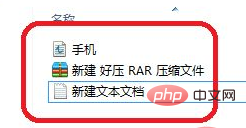
要我们进行设置才可以显示出来,方法:
1、打开“文件管理器”,在窗口左上方点击(组织),弹出下拉菜单中选择(文件夹和搜索选项);或者在菜单栏上点击(工具),在工具下拉菜单里选择(文件夹选项)。

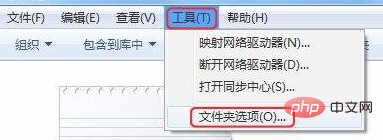
2、此时进入文件夹选项框, 这里点击(查看)栏。
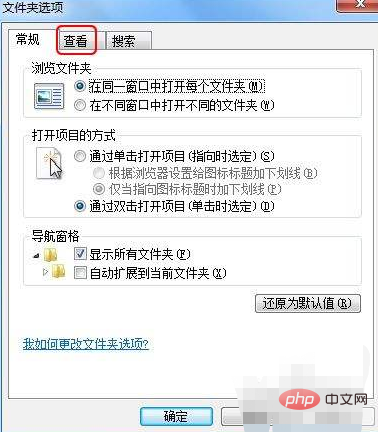
在查看栏下面的高级设置里,找到“隐藏已知文件类型的扩展名”选项,点击前面的复选框,确保去掉勾选。然后记得点击(确定)完成设置。
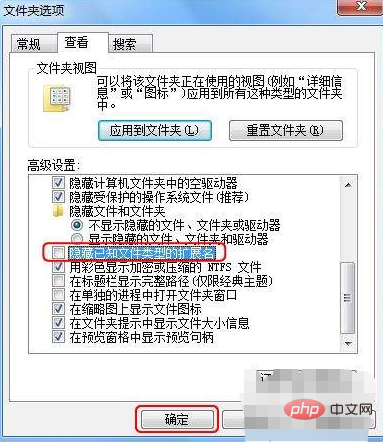
如下图可以看到了.jnt、rar、txt、文件扩展名
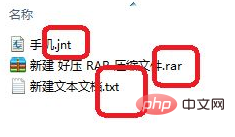
推荐教程:《windows教程》
以上是windows怎么显示文件后缀名的详细内容。更多信息请关注PHP中文网其他相关文章!
声明
本文内容由网友自发贡献,版权归原作者所有,本站不承担相应法律责任。如您发现有涉嫌抄袭侵权的内容,请联系admin@php.cn

热AI工具

Undresser.AI Undress
人工智能驱动的应用程序,用于创建逼真的裸体照片

AI Clothes Remover
用于从照片中去除衣服的在线人工智能工具。

Undress AI Tool
免费脱衣服图片

Clothoff.io
AI脱衣机

Video Face Swap
使用我们完全免费的人工智能换脸工具轻松在任何视频中换脸!

热门文章
如何修复KB5055612无法在Windows 10中安装?
4 周前ByDDD
<🎜>:泡泡胶模拟器无穷大 - 如何获取和使用皇家钥匙
4 周前By尊渡假赌尊渡假赌尊渡假赌
<🎜>:种植花园 - 完整的突变指南
3 周前ByDDD
北端:融合系统,解释
4 周前By尊渡假赌尊渡假赌尊渡假赌
Mandragora:巫婆树的耳语 - 如何解锁抓钩
3 周前By尊渡假赌尊渡假赌尊渡假赌

热工具

禅工作室 13.0.1
功能强大的PHP集成开发环境

VSCode Windows 64位 下载
微软推出的免费、功能强大的一款IDE编辑器

PhpStorm Mac 版本
最新(2018.2.1 )专业的PHP集成开发工具

适用于 Eclipse 的 SAP NetWeaver 服务器适配器
将Eclipse与SAP NetWeaver应用服务器集成。

安全考试浏览器
Safe Exam Browser是一个安全的浏览器环境,用于安全地进行在线考试。该软件将任何计算机变成一个安全的工作站。它控制对任何实用工具的访问,并防止学生使用未经授权的资源。




